Final Fantasy XV: War for Eos sur PC - Comment Mieux Profiter du Jeu Grâce aux Outils de BlueStacks

Le nouveau Final Fantasy XV : War for Eos est une belle façon de continuer à profiter du voyage de Noctis et de sa bande pour défendre Eos contre les forces des ténèbres. Ce jeu se déroule dans un univers parallèle au jeu original, revivant des événements similaires mais avec plusieurs différences clés. Cette fois, Noctis et ses amis doivent retourner dans une Insomnia déchirée par la guerre et la débarrasser des troupes impériales de Niflheim afin de commencer à la reconstruire.
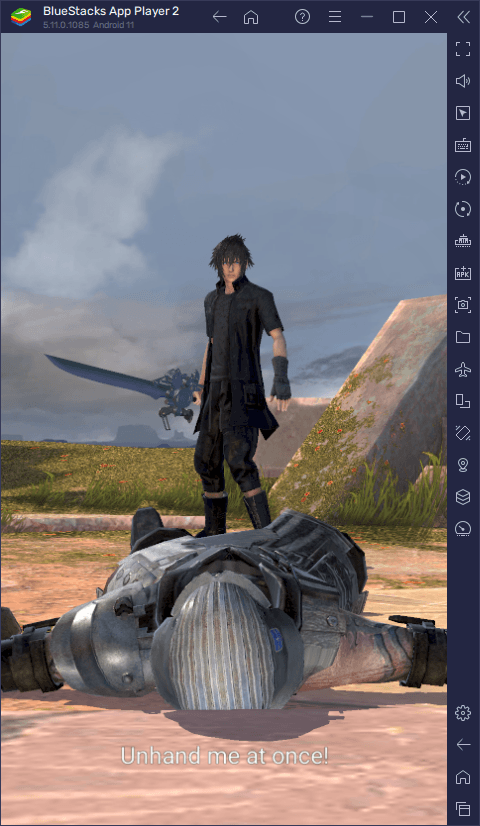
Ce pitch de base est une parfaite introduction au gameplay du titre, qui tourne autour de la construction de villes et de la guerre stratégique. Comme dans d’autres titres du genre, le principe de War for Eos consiste à cultiver et à collecter des ressources, activement et passivement, et à les utiliser pour reconstruire la ville d’Insomnia. Chaque bâtiment que vous construisez a une fonction distincte. Et si certains sont plus utiles que d’autres, tous contribuent à accroître votre puissance et à assurer votre sécurité dans un Eos déchiré par la guerre.
Il va sans dire que, lorsqu’il s’agit de jeux de stratégie et de conquête comme celui-ci, la meilleure façon de les apprécier est de le faire en jouant à Final Fantasy XV: War for Eos sur PC avec BlueStacks. Notre émulateur Android vous offre non seulement les meilleures performances et les meilleurs graphiques, et vous permet d’apprécier tous les détails sur votre grand écran d’ordinateur, mais vous donne également accès à une variété d’outils spécialement conçus pour améliorer votre expérience dans les jeux de stratégie et de conquête comme celui-ci.
Dans ce guide, nous allons vous expliquer comment configurer BlueStacks pour obtenir la meilleure expérience avec War of Eos sur PC.
Faites en Sorte d’Obtenir la Meilleure Performance Possible
Alors que A New Empire, le prédécesseur de ce jeu, utilisait principalement des sprites et des dessins en 2D pour son interface et ses éléments de jeu, Final Fantasy XV : War for Eos propose des modèles 3D dans la plupart de ses modes de jeu. Ces modèles 3D représentent principalement les héros que vous débloquerez au fur et à mesure de votre progression dans le jeu, ainsi que les ennemis que vous rencontrerez en chemin.
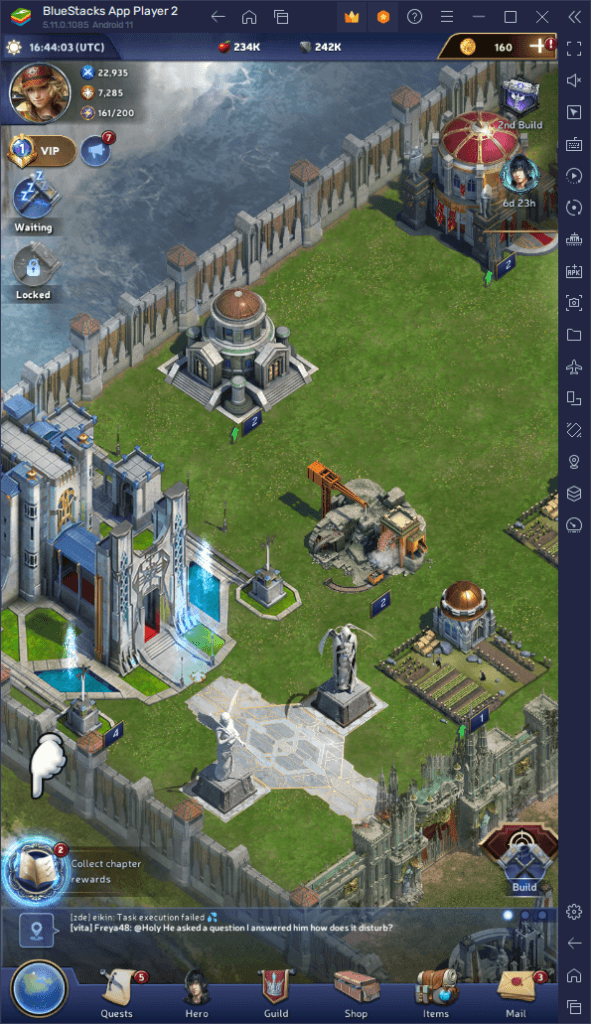
Bien que ces nouveaux éléments 3D permettent de donner vie au monde de plein façons différentes qui n’étaient pas possibles dans A New Empire, cela signifie également que vous aurez besoin d’un meilleur appareil pour le faire tourner avec des performances acceptables. Heureusement, si vous jouez à Final Fantasy XV : War for Eos sur PC avec BlueStacks, vous obtiendrez les meilleures performances et les meilleurs graphismes sur pratiquement tous les ordinateurs, sans avoir à acquérir un mobile coûteux.
Néanmoins, même si vous utilisez BlueStacks, vous devrez peut-être ajuster quelques paramètres dans la configuration de votre émulateur afin d’optimiser vos performances. Heureusement, c’est assez facile à faire en quelques étapes :
- Dans les paramètres de BlueStacks, allez dans l’onglet “Performance”.
- Vérifiez que votre émulateur utilise au moins 4 Go de RAM, 4 cœurs de CPU et que le mode de performance est réglé sur “Haute performance”.
- Réglez le curseur FPS en dessous sur au moins 60 FPS, et terminez en cliquant sur “Enregistrer les modifications” en bas à droite.
- Lancez le jeu et profitez de sa grande fluidité.
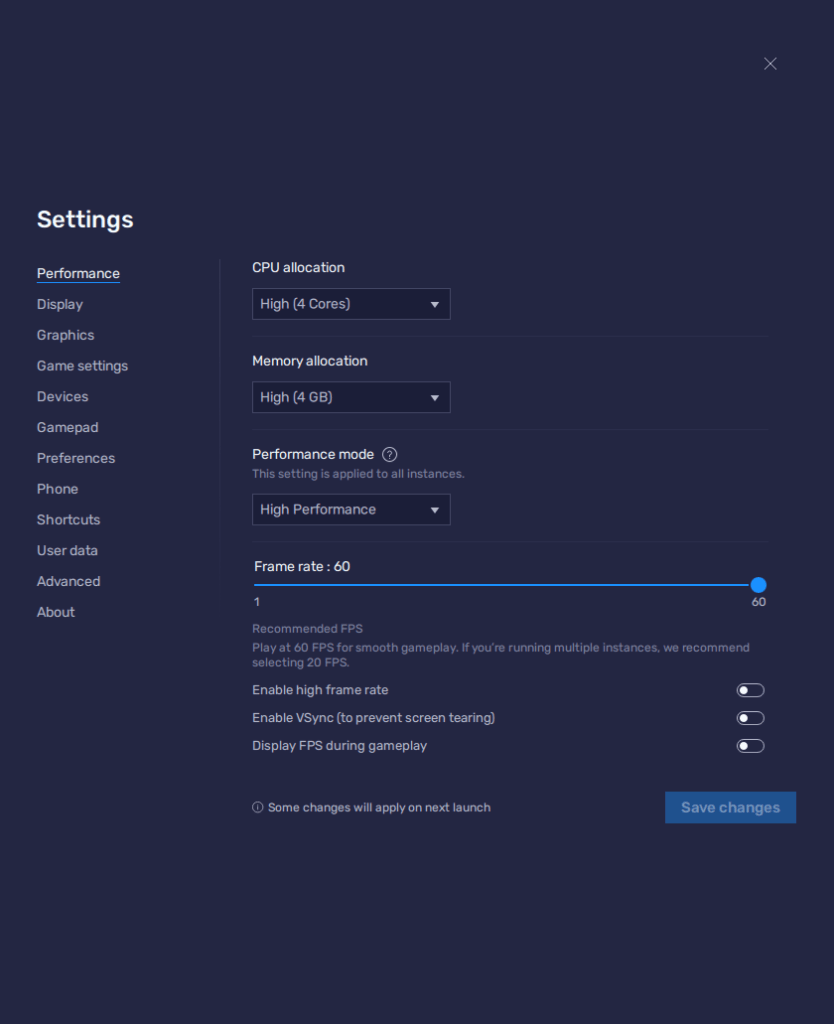
Avec ces réglages, vous vous assurez que votre BlueStacks dispose de toutes les ressources dont il a besoin pour fonctionner et maintenir un framerate stable, même pendant les combats les plus gourmands en ressources.
Dominez les Combats en Jouant au Clavier et à la Souris
Pour développer votre petit campement et de le transformer en une vaste ville, vous devrez constamment naviguer dans d’innombrables menus différents, afin de lancer des projets de construction et d’amélioration, de farmer des ressources et même de contrôler vos unités au combat. Si vous jouez sur votre téléphone, vous devrez vous contenter de boutons virtuels peu pratiques, mais avec l’outil de configuration des touches, vous pouvez créer des schémas de contrôle intuitifs à l’aide de votre souris et de votre clavier.
Pour accéder à cet outil, il vous suffit d’appuyer sur Ctrl + Shift + A, ou de cliquer sur le bouton correspondant dans le panneau latéral de BlueStacks. Sur ce nouvel écran, vous pouvez visualiser vos raccourcis actuels, en ajouter de nouveaux, modifier ceux qui existent déjà ou même supprimer ceux dont vous n’avez pas besoin. En ce sens, vous pouvez créer un schéma de contrôle à l’aide de votre souris et de votre clavier, ce qui simplifiera la façon dont vous pouvez interagir avec les éléments du jeu et rendra le processus de construction de votre ville plus intuitif et plus agréable.
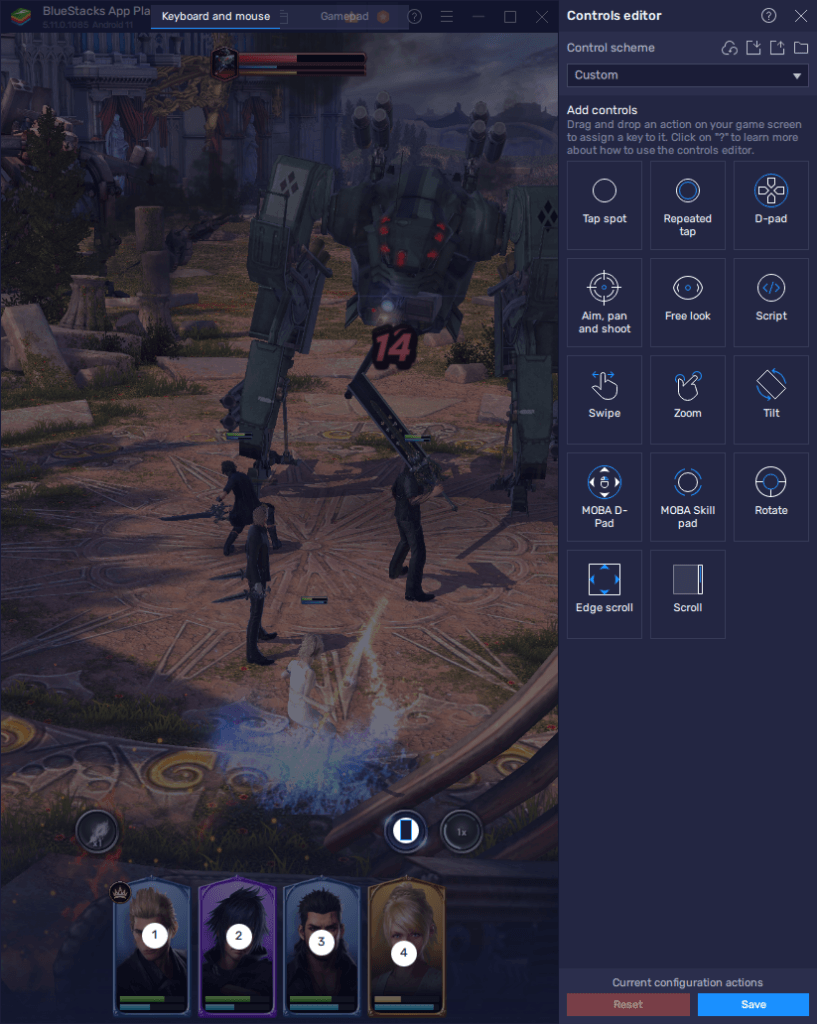
Une fois que vous avez modifié vos contrôles, n’oubliez pas de cliquer sur le bouton “Enregistrer” en bas à droite pour appliquer vos modifications.
Automatisez Votre Expansion avec les Macros
Bâtir Insomnia peut être une mission ardue, surtout si vous souhaitez redonner à la ville sa splendeur d’antan. De nombreuses tâches répétitives sont associées à la construction de votre nouvel empire, en particulier lorsqu’il s’agit d’améliorer vos bâtiments ou de récolter des ressources sur la carte du monde. Heureusement, avec l’enregistreur de macros, vous pouvez automatiser les aspects les plus répétitifs de ce jeu, en laissant BlueStacks faire le boulot à votre place.
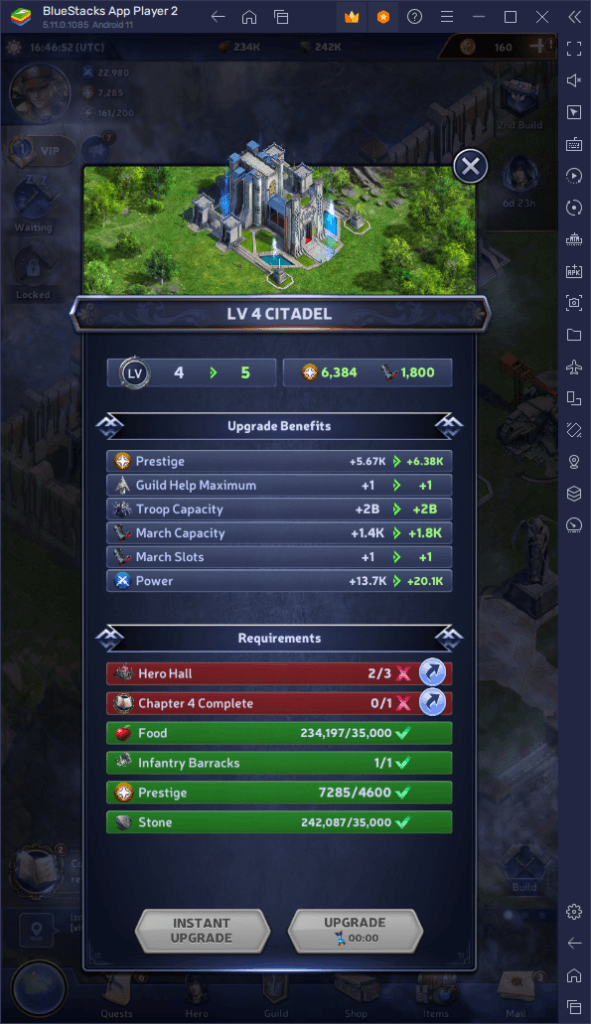
Pour ouvrir l’Enregistreur de macros, il vous suffit d’appuyer sur Ctrl + Shift + 7, ou de cliquer sur le bouton correspondant dans le panneau latéral de BlueStacks. Dans ce panneau, vous pouvez cliquer sur “Enregistrer une nouvelle macro”, ce qui lancera l’enregistreur, sur lequel vous pourrez effectuer la tâche de jeu que vous souhaitez automatiser. Une fois cela fait, vous pouvez arrêter l’enregistreur pour créer votre macro et lui donner un raccourci clavier. Ensuite, chaque fois que vous appuierez sur le bouton correspondant, BlueStacks recréera la séquence que vous avez enregistrée avec 100 % de précision.
Vous pouvez quasiment tout automatiser avec les macros de Bluestacks. Tout ce qu’il vous reste à faire, c’est d’expérimenter !
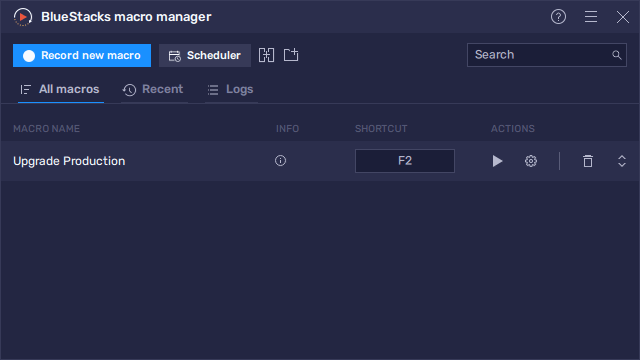
Il ne s’agit là que d’une fraction de ce que vous pouvez obtenir en jouant à Final Fantasy XV : War for Eos sur PC avec BlueStacks. Téléchargez-le et installez-le dès maintenant sur votre PC pour découvrir tout ce que ce jeu a à offrir !















